1、vim 打开目录
vim 目录,你会看到下面这样的界面:
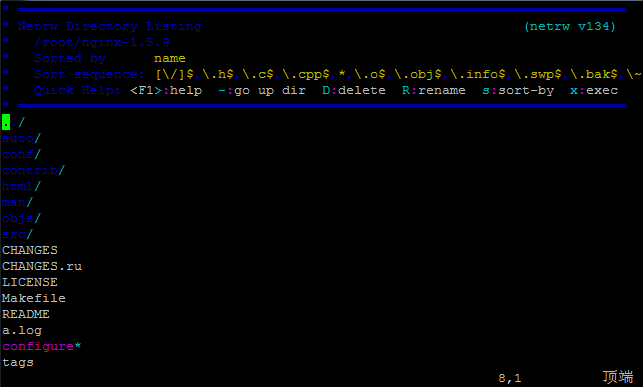
这个界面中,你可以用 j, k 键上下移动,然后回车,进入一个目录,或是找开一个文件。你可以看到上面有一堆命令:
- 【 – 】 到上级目录
- 【D】删除文件(大写)
- 【R】改文件名(大写)
- 【s】对文件排序(小写)
- 【x】执行文件
当然,打开的文件会把现有已打开的文件给冲掉——也就是说你只看到了一个文件。
如果你要改变当前浏览的目录,或是查看当前浏览的目录,你可以使用和shell一样的命令:
:cd <dir> – 改变当前目录
:pwd - 查看当前目录
2、缓冲区
其实,你用 "vim 目录" 打开的文件都没有被关闭,这些文件都在缓冲区中。你可以用下面的命令来查看缓冲区:
:ls
于是,在你的Vim下,你会看到如下界面:
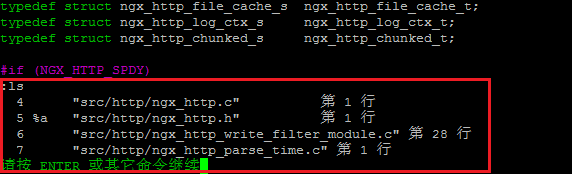
你可以看到Vim打开了四个文件,编号是4,5,6,7,如果你要切换打开的文件,这个时候,你不要按回车(按了也没事,只不过按了就看不到:ls输出的buffer列表了),你可以使用下面的命令切换文件(buffer后面的4表示切到4号文件也就是src/http/ngx_http.c):
:buffer 4
或是:
:buffer src/http/ngx_http.c
注意,
- 你可以像在Shell中输入命令按Tab键补全一样补全Vim的命令。
3、窗口分屏浏览
相信你在《Vim的窗口分屏》一文中,你已经知道了怎么拆分窗口了。其实,我更多的不是用拆分窗口的命令,而是用浏览文件的命令来分隔窗口。如:
把当前窗口上下分屏,并在下面进行目录浏览:
:He 全称为 :Hexplore (在下边分屏浏览目录)
如果你要在上面,你就在 :He后面加个 !,
:He! (在上分屏浏览目录)
如果你要左右分屏的话,你可以这样:
:Ve 全称为 :Vexplore (在左边分屏间浏览目录,要在右边则是 :Ve!)
下图是分别用:He 和 :Ve搞出来的同时看三个文件:
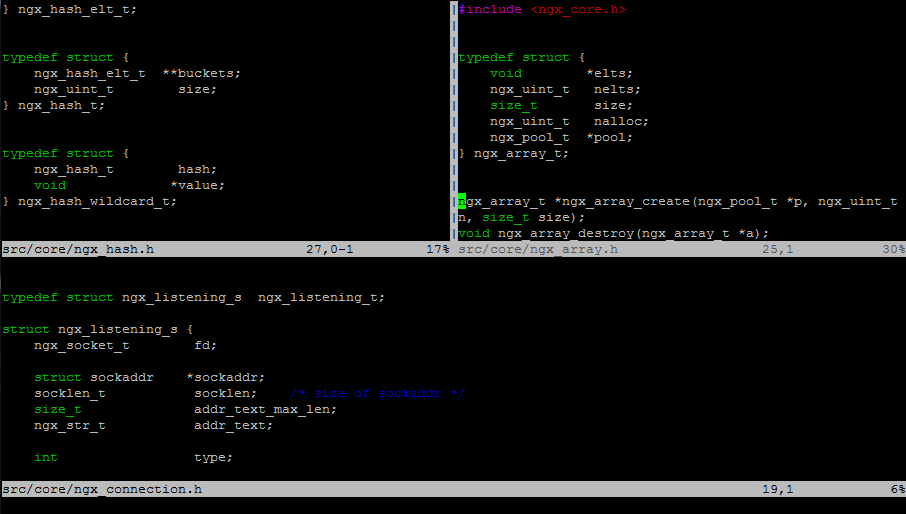
在分屏间的跳转和切换在《Vim的窗口分屏》一文中提过了:先按Ctrl + W,然后按方向键:h j k l






















 80
80











 被折叠的 条评论
为什么被折叠?
被折叠的 条评论
为什么被折叠?








